如何下载2.5维地图
1、选择地图打开软件,点击左上角的地图图标,在显示的地图列表中选择“2.5维”。
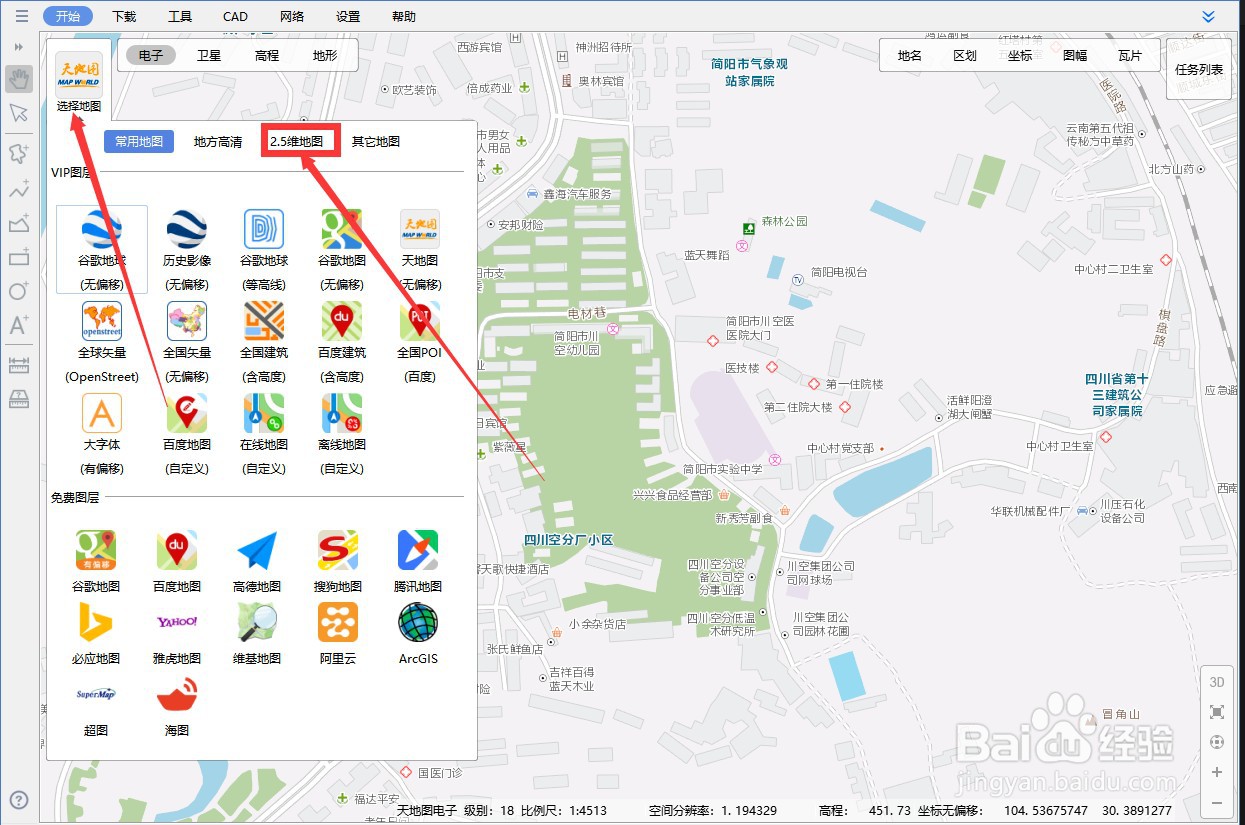
2、点击后弹出的“城市列表”对话框内选择需要下载的城市,这里以下载上海为例。
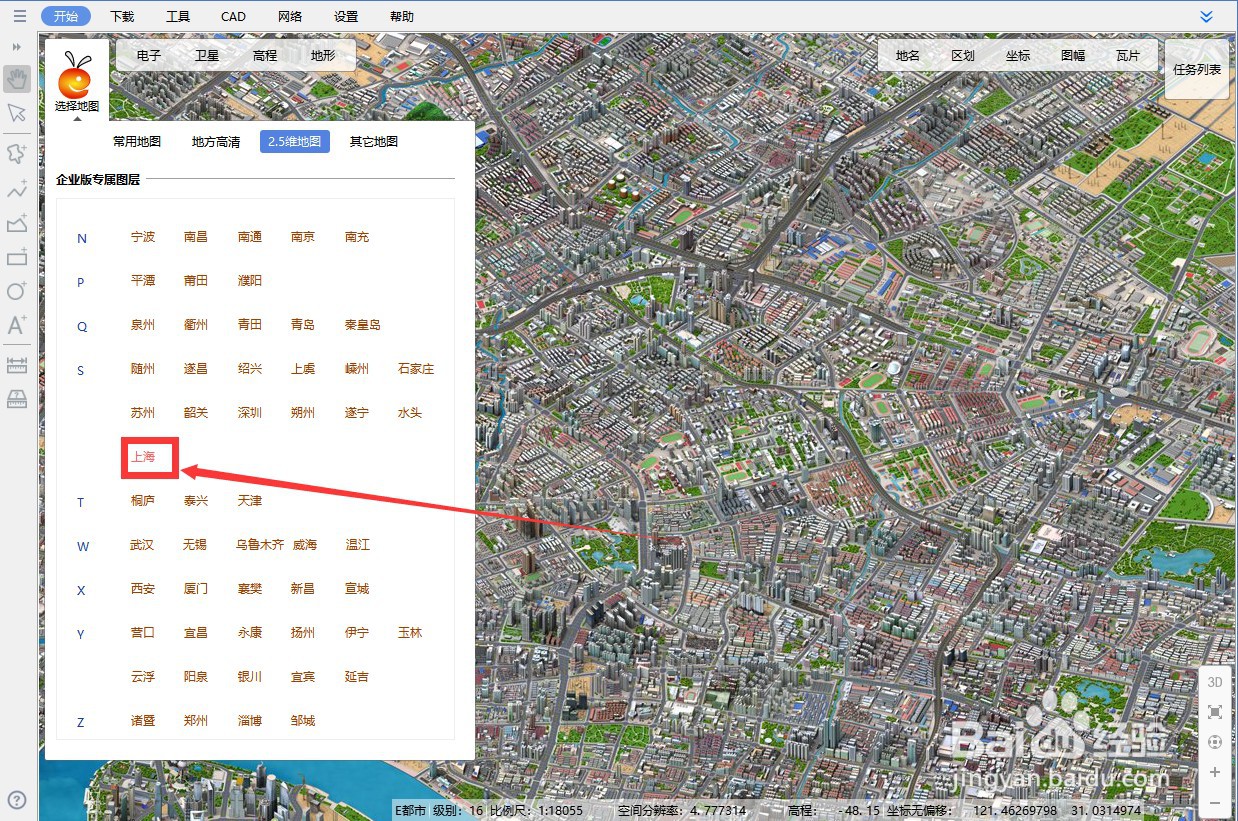
3、选择下载方式缩放地图到需要下载的地方,点击上方菜单栏上的下载,可以看到有“框选范围下载”、“多边形范围下载”、“沿线下载”、“批量下载”、“导入锰栝骼郛范围下载”和“按屏幕范围下载”共6种下载方式,最常用的是框选范围下载,本教程选择的框选范围下载。
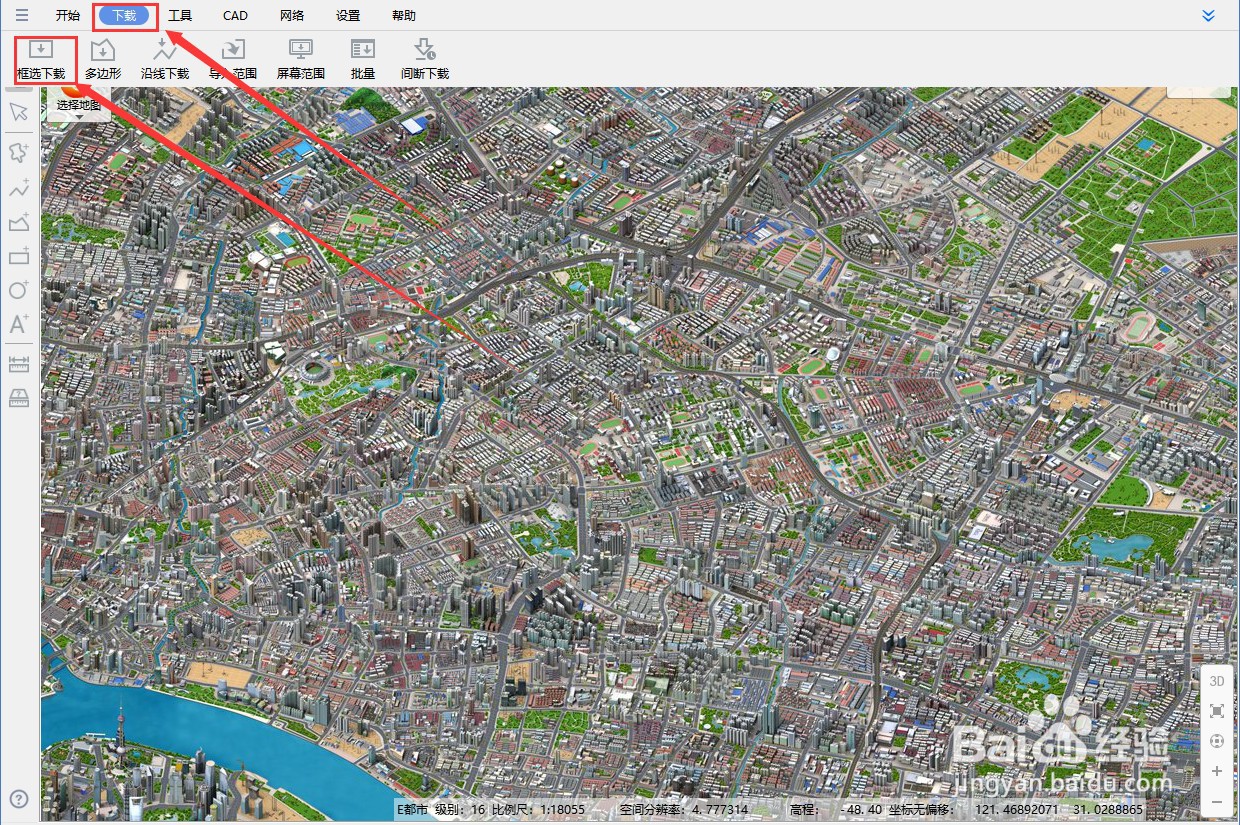
4、设置任务名称和选择下载级别在地图上画出下载的范围后,根据提示双击鼠标左键。
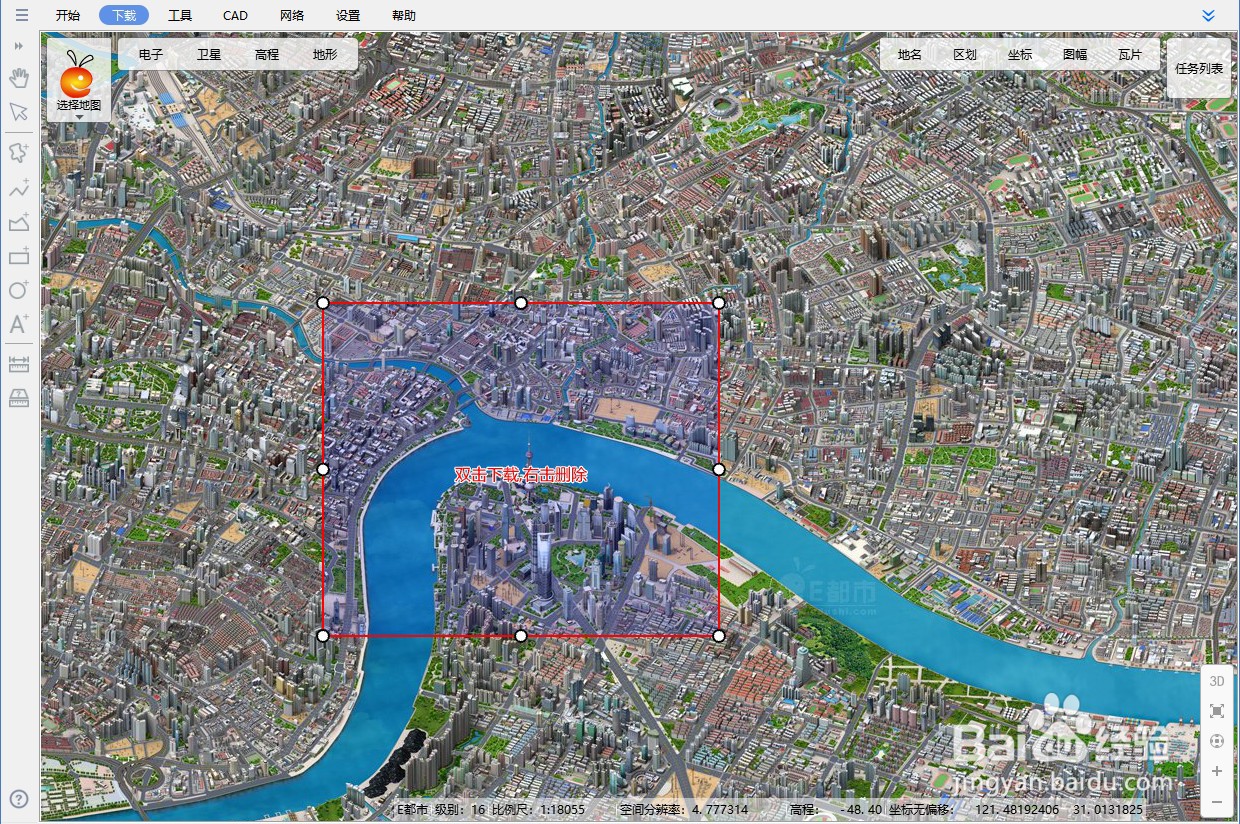
5、在双击后弹出的“新建任务”对话框内设置好任务的名称并勾选上下载的级别,这里以下载20级为例。
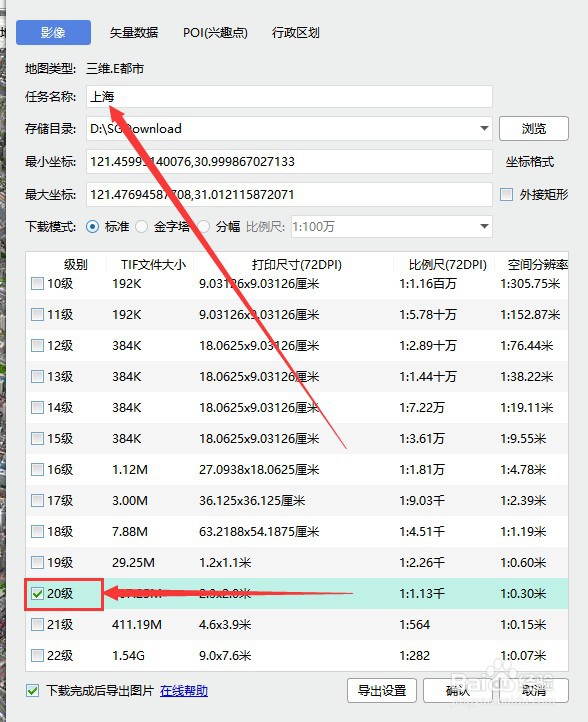
6、设置导出设置在“新建任务”对话框点击“导出设置”按钮。
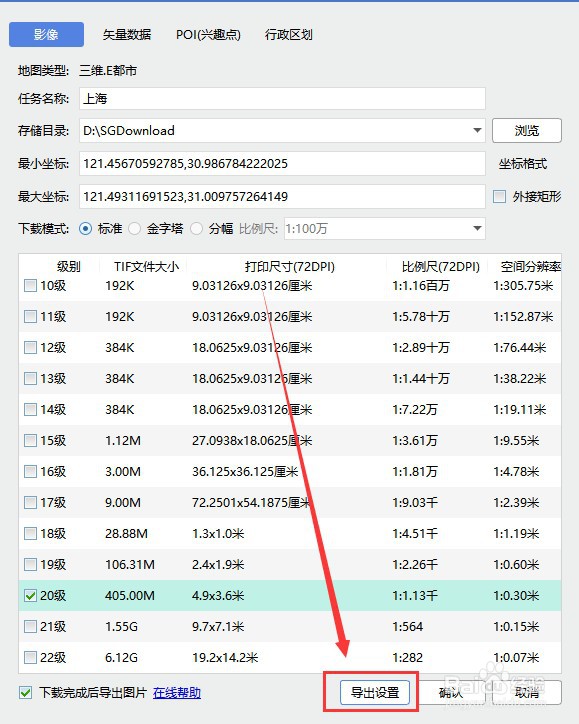
7、在弹出的“导出设置”对话框内,选择“导出大图”,这里主要关注 “保存选项”和“坐标投影”这两栏,默认的是tif和地图本身的坐标系,如果需要修改可以根据自己的实际情况修改。如果需要导出的2.5维地图上叠加在软件的标注,可以勾选上“叠加矢量标注”,一般建议勾选上“边界范围裁剪”,避免导出的图不是实际的下载范围。
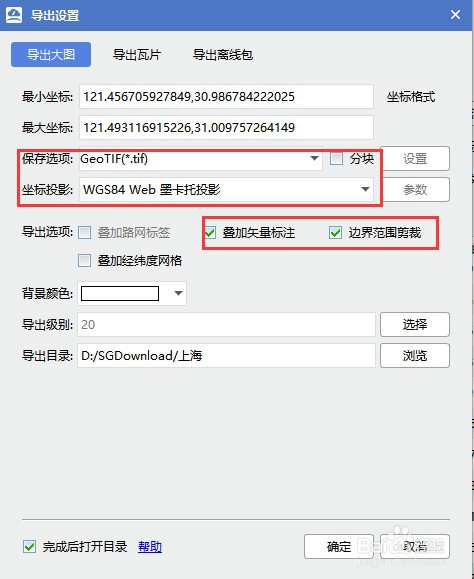
8、完成下载设置好导出设置之后,点击“确认”,软件会开始下载。
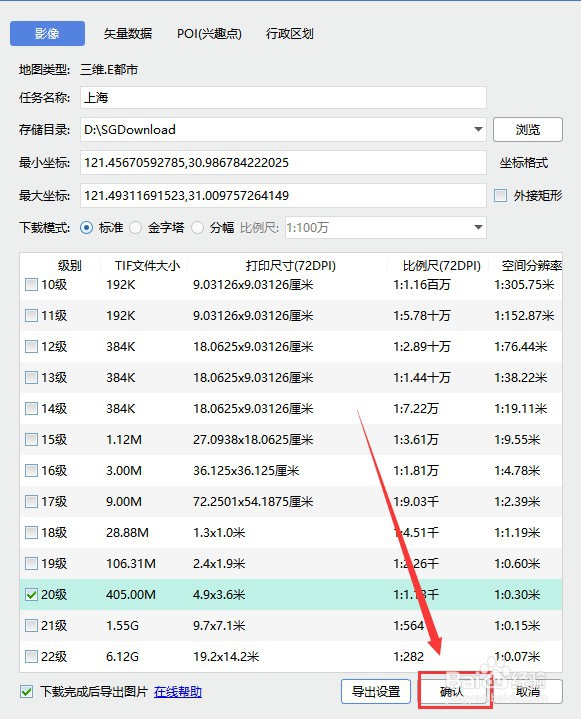
9、下载完成之后会自动打开导出的2.5维图所在的目录,下载后的2.5维地图也可使用普通的看图软件打开,如果文件太大,推荐使吹涡皋陕用CAD、ArcGIS 和 Global Mapper 等专业的软件打开。比如Global Mapper。
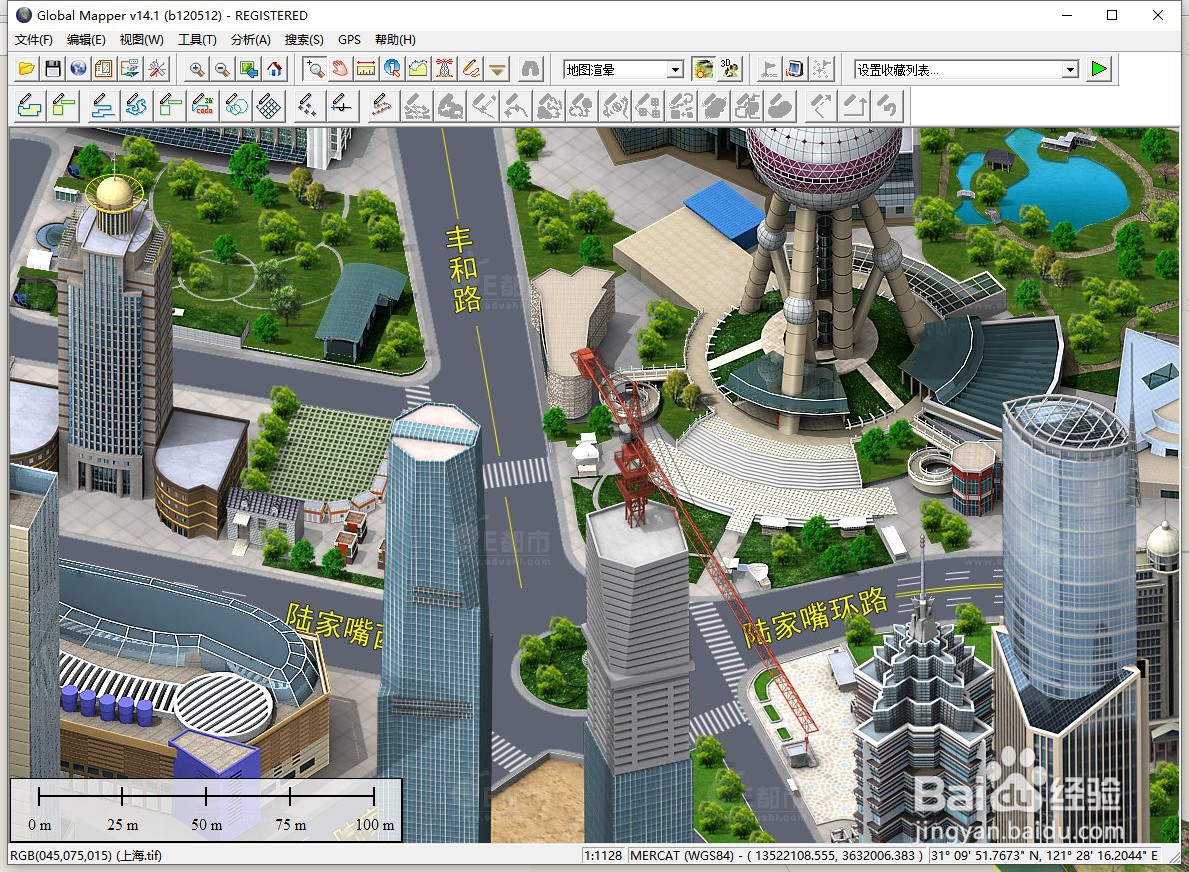
10、在CAD 中打开2.5维地图
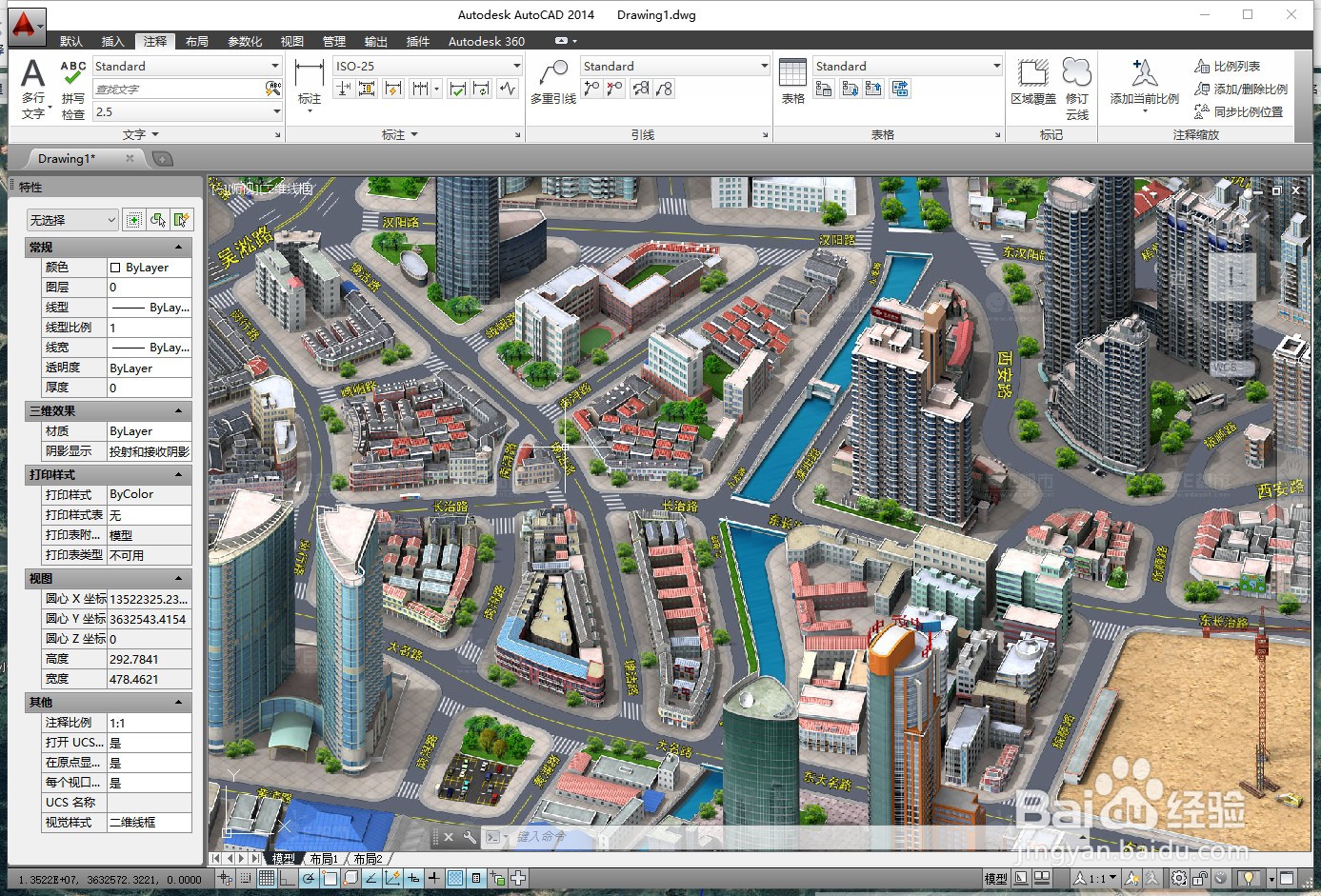
11、在ArcGIS 中打开2.5维地图
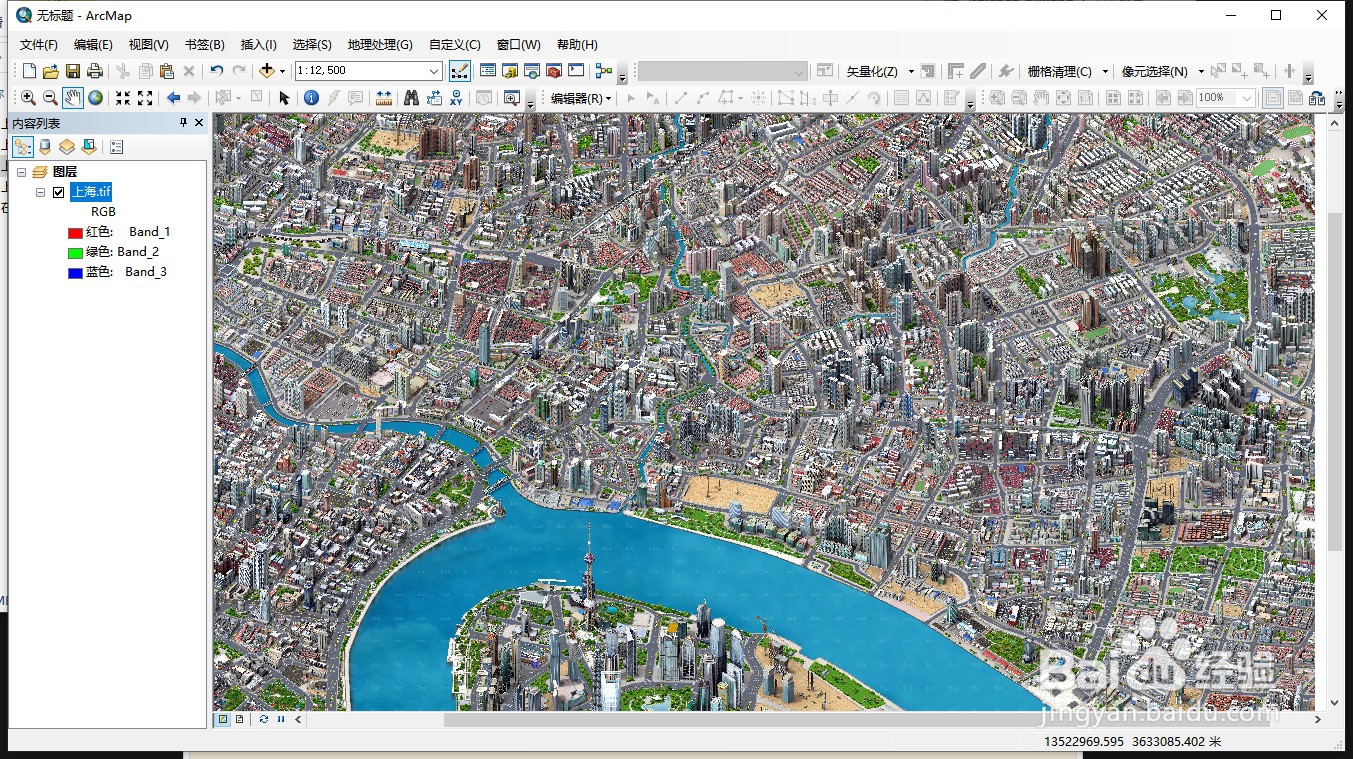
12、以上就是如何下载2.5维地图的操作步骤